Eine Spalte verdecken/einblenden
Eine Spalte verdecken, so dass sie nicht in der Tabelle angezeigt wird. Diese Funktion gewährleistet, dass nur relevante Informationen in einer Tabelle angezeigt werden.
Eine Spalte kann auch in Berechnungsfeldausdrücken verwendet werden, wenn Sie verdeckt ist.
Eine Spalte mit Hilfe des Dialogfeldes „Spalteninformationen bearbeiten/verschieben“ verdecken
-
Klicken Sie im Fenster „Vorbereiten“ mit der rechten Maustaste auf eine Spalte und wählen Sie dann Spaltenliste aus dem Kontextmenü aus. Das Dialogfeld Spaltenliste wird angezeigt.
-
Markieren Sie das Kontrollkästchen Verdecken neben der zu verdeckenden Spalte an.
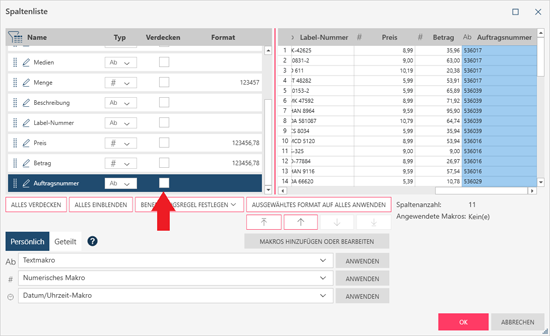
Alternativ können Sie auch alle Spalten der Tabelle ausblenden, indem Sie auf die Schaltfläche Hide Alle (Alle verdecken) klicken.
-
Klicken Sie auf OK, um die Spalte zu verdecken.
So verwenden Sie das Kontextmenü, um eine Spalte zu verdecken:
Wenn Sie eine Spalte mittels des Kontextmenüs verdecken möchten, klicken Sie mit der rechten Maustaste irgendwo auf die zu verdeckende Spalte und wählen Sie dann Spalte > Spalte verdecken aus. Daraufhin wird die Spalte automatische verdeckt.
So blenden Sie eine Spalte wieder ein:
Mit einer der folgenden Methoden können Sie Spalten wieder einblenden:
-
Klicken Sie mit der rechten Maustaste irgendwo auf die Tabelle mit den versteckten Spalten und wählen Sie Spalte > Verdeckte Spalte anzeigen > <Spaltenname> aus.
-
Rufen Sie das Dialogfeld Spaltenliste auf und deaktivieren Sie das Kontrollkästchen zum Verdecken der Spalte, die Sie wieder einblenden möchten. Sie können auch alle verdeckten Spalten gleichzeitig einblenden, indem Sie die Schaltfläche Unhide All (Alle einblenden) klicken.
Weiterführende Links
© 2025 Altair Engineering Inc. All Rights Reserved.